Mit dem Outlook-Login könnt ihr euch bei outlook.com anmelden und den kostenlosen E-Mail-Dienst Microsoft Outlook nutzen.
Um eure E-Mails aus Outlook abzurufen, müsst ihr nicht unbedingt den Client installieren. Stattdessen lässt sich das Postfach auch im Browser abrufen.
Outlook-Login: Im E-Mail-Konto anmelden
Outlook ist der kostenlose E-Mail-Dienst von Microsoft und schon seit langem Bestandteil von Windows. Outlook ersetzt die zahlreichen älteren Mail-Dienste von Microsoft, darunter MSN-Mail, Live-Mail und auch Hotmail. Um sich beim Outlook-Login anmelden zu können, wird ein Microsoft-Konto vorausgesetzt. Ihr könnt euch auch mit einem älteren Account anmelden, wenn ihr einen der nicht mehr existierenden E-Mail-Dienste von Microsoft genutzt habt.
So funktioniert der Outlook-Login mit einem Microsoft-Konto:
- Ruft die Webseite outlook.com für den „Outlook Web Access“ in eurem Internet-Browser auf.
- Klickt anschließend rechts oben auf „Anmelden“.
- Jetzt werdet ihr zum Outlook-Login weitergeleitet und müsst die Zugangsdaten für euren Microsoft-Account eingeben.
- Gebt den Benutzernamen und das dazugehörige Passwort ein und klickt dann auf den Button „Anmelden“ unter dem Eingabefeld.
Hinweis: Aus Sicherheitsgründen solltet ihr euch immer aus Outlook abmelden, wenn ihr eure E-Mails geprüft habt. Das gilt vor allem, wenn es sich um einen gemeinsam genutzten Rechner handelt. So verhindert ihr, dass andere möglicherweise Zugriff auf eure Nachrichten und Daten erhalten.
Alternativ könnt ihr auch die Browser-Erweiterung von Outlook installieren. So habt ihr die Outlook-Funktionen immer griffbereit und müsst die Login-Seite nicht jedes Mal manuell aufrufen. Das Add-on gibt es für Microsoft Edge und Google Chrome.
Danach leitet euch der Outlook-Login automatisch zu eurem Postfach weiter. Hier könnt ihr E-Mails verschicken, empfangen und die anderen Funktionen von Outlook nutzen. Falls es Probleme beim Anmelden gibt, schaut in den Artikel Microsoft-Konto: Passwort vergessen – Zugang wiederherstellen am PC und Xbox.
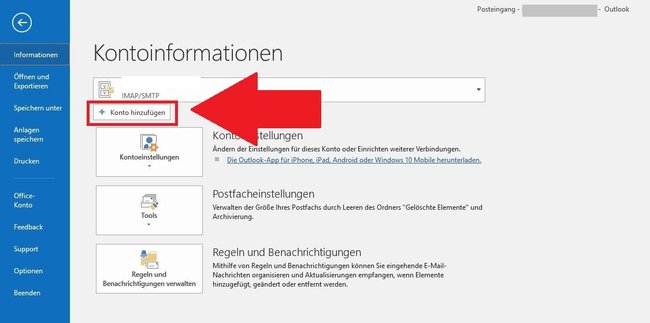
So funktioniert die Anmeldung mit einem älteren Mail-Konto (MSN-Mail, Live-Mail und Hotmail):
- Startet die Outlook-Desktop-App.
- Klickt oben links auf „Datei“.
- Wählt dann im neuen Fenster die Option „Konto hinzufügen“ aus.
- Gebt eure Zugangsdaten ein, also die E-Mail-Adresse und das Passwort ein.
- Klickt zum Schluss auf „Verbinden“, um das ältere Microsoft-Konto in Outlook zu importieren.
Falls ihr nach Alternativen zu Outlook sucht, zeigen wir euch hier die besten kostenlosen Programme:
In Outlook neu anmelden
Wenn ihr euch noch nicht registriert habt, könnt ihr euch nicht beim Outlook-Login anmelden und so das E-Mail-Postfach nutzen. Neue Benutzer müssen dazu ein Microsoft-Konto erstellen. Dazu macht ihr Folgendes:
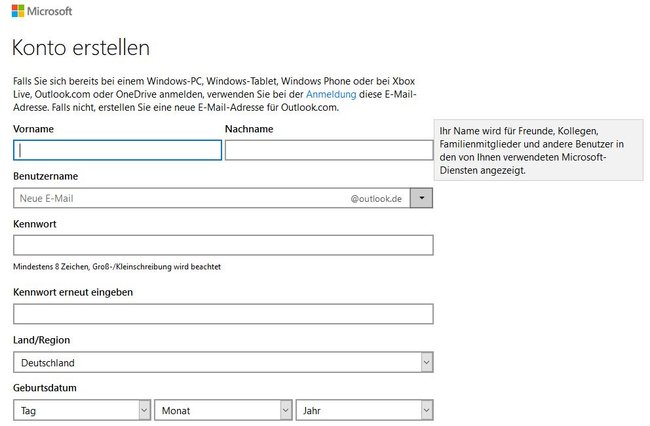
- Klickt auf der Startseite vom Outlook-Login auf den Button „Kostenloses Konto registrieren“.
- Ihr werdet im Anschluss auf eine neue Seite weitergeleitet auf der ihr zunächst auswählt, ob ihr ein „@outlook.de“-, „@outlook.com“- oder „@hotmail.com“-Konto haben möchtet.
- Dann füllt ihr die Felder mit euren persönlichen Daten wie dem Namen, der Anschrift, einer alternativen E-Mail-Adresse, dem Passwort und so weiter aus..
- Gebt die benötigten Informationen in die vorgesehenen Felder ein und klickt zum Schluss auf „Konto erstellen“.
- Jetzt bekommt ihr noch einmal eine E-Mail von Microsoft, die ihr bestätigen müsst.
Anschließend ist euer Microsoft-Konto aktiviert und ihr könnt euch wie oben beschrieben mit dem gewählten Benutzernamen und dem Passwort beim Outlook-Login anmelden. Ab Windows 10 müsst ihr eure E-Mails übrigens nicht einmal mehr selbst schreiben. Schaut euch im Video an, wie ihr mit Cortana die Mails einfach per Spracheingabe aufzeichnet:
Zum Thema:
Probleme mit dem Outlook-Login: Lösungen
Möglicherweise funktioniert der Outlook-Login nicht gleich beim ersten Mal und ihr könnt euch nicht einloggen. In diesem Fall solltet ihr folgende Schritte durchführen:
- Prüft zunächst, ob ihr alles richtig eingetippt habt, Manchmal unterlaufen einem hierbei Flüchtigkeitsfehler, ihr habt Buchstaben verdreht oder aus Versehen „Caps Lock“ aktiviert.
- Beachtet dabei vor allem Groß- und Kleinschreibung.
- Möglicherweise ist Outlook im Moment auch down: Die Webseite allestörungen.de informiert euch über etwaige Schwierigkeiten und aktuelle Probleme mit dem Outlook-Login.
Falls sich euer Konto weiterhin nicht aufrufen lässt, kontaktiert den Microsoft-Support. Werden verdächtige Aktivitäten festgestellt, etwa ungewöhnliche Login-Versuche aus dem Ausland, könnte euer Account sicherheitshalber gesperrt werden.



